LÀM THẾ NÀO ĐỂ MỞ 1 FILE PROJECT MÀ KHÔNG CẦN LOAD CÁC FILE REVIT LINK VÀO ?
KHÓA HỌC Revit ứng dụng cơ bản & nâng cao.
Đặt vấn đề: Khi các bạn làm việc với dự án lớn, và file revit dự án này có rất nhiều file revit khác được link vào, thì khi bạn mở file dự án lên, mặc định phần mềm sẽ tự động mở file Revit dự án và load lại toàn bộ các file Revit khác được link vào file này. Khi đó quá trình mở file sẽ rất lâu, đặc biệt đối với những file có link với file bộ môn MEP vào thì thời gian mở 1 file có thể tốn của chúng ta từ 5 – 10 phút, thậm chí có thể lâu hơn hoặc đơ máy đối với những dự án lớn có dung lượng file nặng !
Trong bài viết này mình sẽ hướng dẫn các bạn một mẹo nho nhỏ để có thể mở file Revit mà không cần load các file Revit khác được link vào. Khi đó bạn sẽ tiết kiệm được rất nhiều thời gian để mở file chỉ với 3 bước sau.
- Bước 1: Tạo workset riêng cho các file Revit Link
Lưu ý file project các bạn làm việc phải ở chế độ làm việc nhóm Collaborate, tức là có bật tính năng Workset
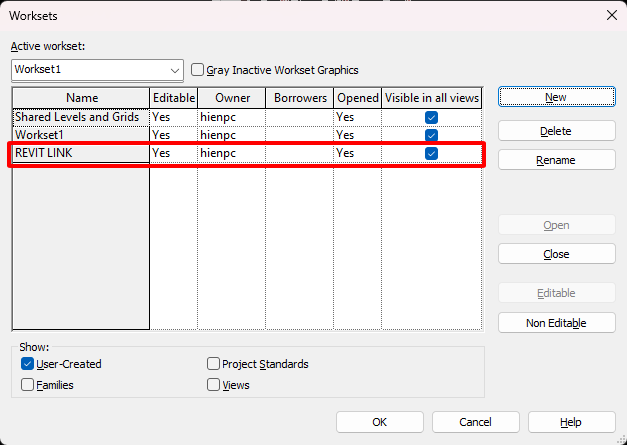
Tạo Workset riêng cho các file Revit được link vào
Và các bạn hoàn toàn có thể tạo riêng từng workset cho các file Revit link của từng bộ môn để quyết định sẽ load cùng file Revit link của bộ môn nào khi khởi động dự án, tùy vào cách các bạn quản lý và sử dụng.
-
Bước 2: Gán các file Revit Link vào worket “REVIT LINK” vừa tạo
 Lúc này file Revit được link vào đã nằm ở 1 workset riêng biệt, nhiệm vụ của chúng ta bây giờ làm làm sao để mở file dự án khi bắt đầu mà không bật các workset này lên, các bạn hãy xem tiếp bước 3.
Lúc này file Revit được link vào đã nằm ở 1 workset riêng biệt, nhiệm vụ của chúng ta bây giờ làm làm sao để mở file dự án khi bắt đầu mà không bật các workset này lên, các bạn hãy xem tiếp bước 3.
- Bước 3: Khởi động file dự án với chế độ bật workset tùy chỉnh
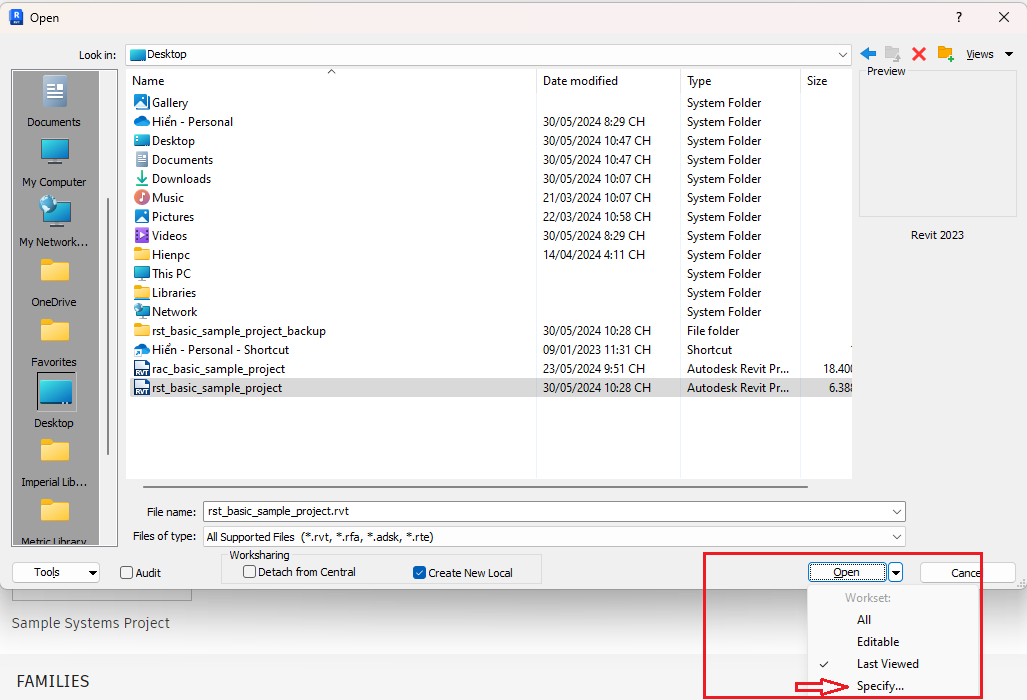
Mở file project với chế độ open workset tùy chỉnh
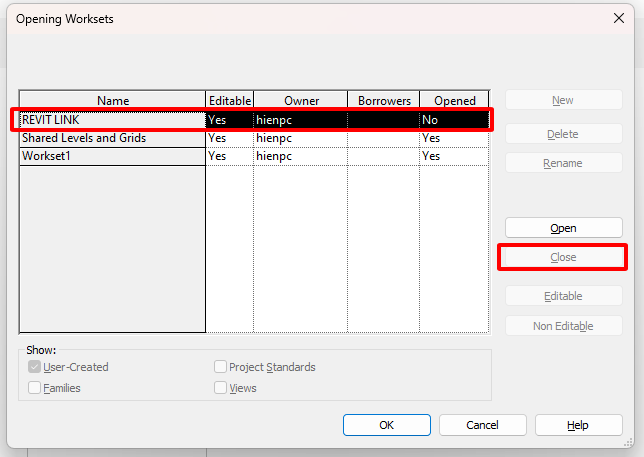
Chọn workset Revit link và chọn Close để tắt nó đi khi khởi động dự án
Sau khi thực hiện xong bước 3 các bạn sẽ mở file dự án mà không link các file Revit con đi kèm vào, Khi mở file thành công nếu bạn muốn reload các file Revit link thì có thể thực hiện thủ công trong Revit như bình thường.
*Tổng kết: việc mở file Revit dự án sẽ tốn nhiều thời gian nếu như nó phải load kèm các file Revit link vào, càng nhiều file Revit link hoặc file Revit link càng nặng thì thời gian mở file dự án càng lâu. Vậy nên các bạn có thể sử dụng cách đưa file Revit link vào Workset riêng biệt để tắt nó đi khi mở file dự án giúp tiết kiệm thời gian khi mở file.
CÁM ƠN QUÝ ĐỘC GIẢ ĐÃ QUAN TÂM VÀ THEO DÕI BÀI VIẾT CỦA VIETCONS.EDU.VN !
Các bạn có thể liên hệ trực tiếp Fanpage (https://www.facebook.com/VietConsEducation) của trung tâm để đặt câu hỏi. Chúng tôi sẽ giải đáp thêm cho bạn.
Quét mã QR

